上一篇
屏幕优化✨联想小新Win11屏幕模糊原因解析与高效解决方法
- 问答
- 2025-09-02 02:23:30
- 2
🔍可能原因
1️⃣ 缩放设置不适配
- Win11默认缩放比例可能与屏幕分辨率不兼容,导致文字/图标模糊。
2️⃣ 显卡驱动未更新
- 旧驱动无法完美支持Win11新特性,影响显示清晰度。
3️⃣ 应用程序兼容性问题
- 部分软件未适配高分辨率屏幕,强制拉伸导致模糊。
4️⃣ 屏幕分辨率设置错误
- 未调至屏幕原生分辨率(如2560×1600)。
5️⃣ ClearType文本未优化
- 系统字体渲染设置未校准,影响文字显示效果。
⚡高效解决方法
✅ 调整缩放比例
- 右键桌面 →【显示设置】→【缩放】改为推荐值(通常125%-150%)。
✅ 更新显卡驱动
- 打开【联想电脑管家】→【驱动检测】→一键更新显卡驱动(截至2025-09最新版)。
✅ 手动设置应用程序兼容性

- 右键模糊的软件快捷方式 →【属性】→【兼容性】→勾选【高DPI缩放替代】→选择【系统】。
✅ 检查屏幕分辨率
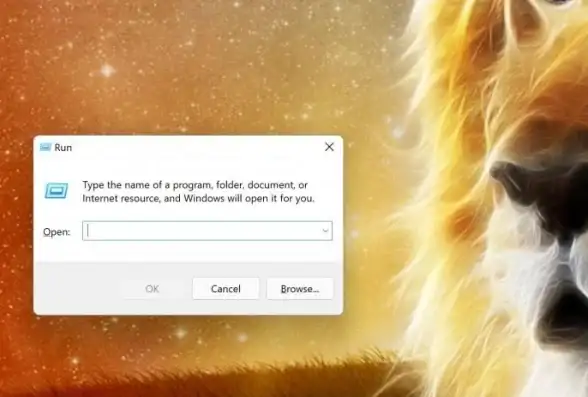
- 【显示设置】→【分辨率】→选择带“推荐”标识的选项。
✅ 校准ClearType文本
- 搜索栏输入【ClearType】→运行向导→根据提示选择最清晰的文本样式。
✅ 重启显卡服务
- Win+R输入【services.msc】→找到【NVIDIA Display Service】或【AMD External Events】→重启服务。
💡预防小贴士
✨ 定期通过官方渠道(联想管家/Windows Update)更新系统及驱动。
✨ 安装软件时优先选择支持高分辨率的版本。
✨ 外接显示器时,需单独设置每块屏幕的缩放比例。

本文由 朋荣轩 于2025-09-02发表在【云服务器提供商】,文中图片由(朋荣轩)上传,本平台仅提供信息存储服务;作者观点、意见不代表本站立场,如有侵权,请联系我们删除;若有图片侵权,请您准备原始证明材料和公证书后联系我方删除!
本文链接:https://vds.7tqx.com/wenda/816647.html
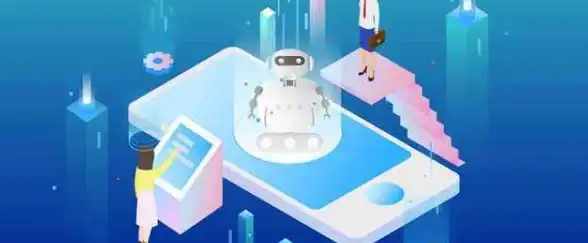

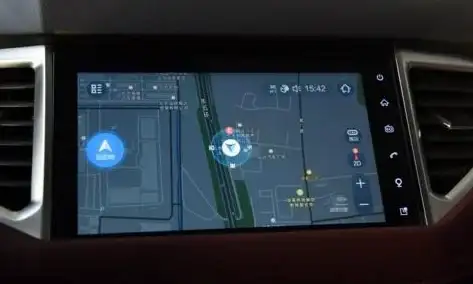

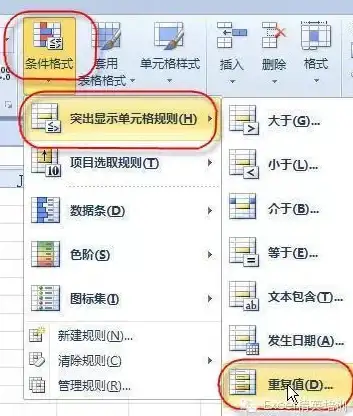




发表评论